Dodanie nowego urządzenia do konta Netflix może wydawać się skomplikowane, ale w rzeczywistości jest to prosty proces. Aby korzystać z Netflix na nowym urządzeniu, najpierw upewnij się, że Twój plan subskrypcyjny pozwala na korzystanie z serwisu na odpowiedniej liczbie urządzeń jednocześnie. Następnie wystarczy pobrać aplikację Netflix z odpowiedniego sklepu z aplikacjami, zalogować się na swoje konto i cieszyć się ulubionymi filmami oraz serialami.
W tym artykule przedstawimy krok po kroku, jak dodać nowe urządzenie do swojego konta Netflix oraz jak zarządzać listą urządzeń, aby uniknąć ewentualnych problemów z logowaniem. Dzięki tym informacjom proces dodawania urządzenia stanie się dla Ciebie jeszcze łatwiejszy.
Najistotniejsze informacje:
- Aby dodać urządzenie, upewnij się, że Twój plan subskrypcyjny pozwala na korzystanie z serwisu na odpowiedniej liczbie urządzeń.
- Pobierz aplikację Netflix z Google Play, App Store lub sklepu na konsoli.
- Zaloguj się na swoje konto, używając adresu e-mail i hasła.
- Po zalogowaniu się urządzenie zostanie automatycznie dodane do listy urządzeń.
- Możesz zarządzać urządzeniami w ustawieniach konta na stronie Netflix.
Jak dodać nowe urządzenie do konta Netflix bez problemów
Aby dodać nowe urządzenie do konta Netflix, musisz najpierw upewnić się, że Twój plan subskrypcyjny pozwala na korzystanie z serwisu na odpowiedniej liczbie urządzeń jednocześnie. Po potwierdzeniu, że masz wystarczającą liczbę dostępnych miejsc, możesz przejść do pobrania aplikacji Netflix. Proces ten jest prosty i szybki, a poniżej znajdziesz szczegółowy opis, jak to zrobić krok po kroku.
Po zainstalowaniu aplikacji na nowym urządzeniu, otwórz ją i zaloguj się na swoje konto, używając adresu e-mail oraz hasła, które ustaliłeś podczas rejestracji. Po zalogowaniu się, urządzenie zostanie automatycznie dodane do listy urządzeń, na których możesz korzystać z Netflix. Możesz to potwierdzić, przechodząc do sekcji „Zarządzaj urządzeniami” w ustawieniach konta na stronie internetowej Netflix.
Krok po kroku: Proces dodawania urządzenia do Netflix
Aby dodać nowe urządzenie do Netflix, zacznij od pobrania aplikacji Netflix z odpowiedniego sklepu z aplikacjami. Jeśli korzystasz z smartfona lub tabletu, odwiedź Google Play (dla urządzeń Android) lub App Store (dla urządzeń Apple). Dla smart TV lub konsol, znajdziesz aplikację w ich dedykowanych sklepach. Po zainstalowaniu aplikacji, uruchom ją i wybierz opcję logowania.
Jak zainstalować aplikację Netflix na nowym urządzeniu
Instalacja aplikacji Netflix jest bardzo prosta. W przypadku urządzeń mobilnych, wejdź do sklepu z aplikacjami, wyszukaj „Netflix” i kliknij przycisk „Zainstaluj”. Na smart TV lub konsolach, przejdź do sklepu z aplikacjami, znajdź Netflix i również zainstaluj aplikację. Po zakończeniu instalacji, otwórz aplikację i zaloguj się na swoje konto, aby rozpocząć korzystanie z serwisu.
- Smartfony: Google Play (Android), App Store (iOS)
- Smart TV: Samsung Smart Hub, LG Content Store
- Konsolowe: PlayStation Store, Xbox Store
Jak zarządzać urządzeniami na koncie Netflix dla wygody
Zarządzanie urządzeniami na koncie Netflix jest kluczowe dla zapewnienia wygody korzystania z serwisu. Dzięki odpowiednim ustawieniom możesz łatwo edytować listę urządzeń, które mają dostęp do Twojego konta. Warto regularnie sprawdzać, które urządzenia są aktualnie połączone, aby uniknąć nieporozumień i nieautoryzowanego dostępu. W tej sekcji dowiesz się, jak efektywnie zarządzać tymi ustawieniami.
Wchodząc w sekcję ustawień konta, możesz szybko zlokalizować listę urządzeń. Umożliwia to nie tylko monitorowanie, ale również wprowadzanie zmian, które mogą poprawić Twoje doświadczenia z Netflixem. Pamiętaj, że zarządzanie urządzeniami to nie tylko kwestia bezpieczeństwa, ale także komfortu korzystania z platformy.
Sprawdzanie i edytowanie listy urządzeń w ustawieniach konta
Aby sprawdzić i edytować listę urządzeń związanych z Twoim kontem Netflix, zaloguj się na stronie Netflix i przejdź do sekcji „Zarządzaj urządzeniami” w ustawieniach konta. Znajdziesz tam szczegółowy wykaz wszystkich urządzeń, które mają dostęp do Twojego konta. Możesz łatwo edytować lub aktualizować informacje o tych urządzeniach, co pozwoli Ci na lepsze zarządzanie dostępem. Regularne sprawdzanie tej listy pomoże Ci zidentyfikować nieużywane lub nieznane urządzenia.
Jak usunąć nieużywane urządzenia z konta Netflix
Aby usunąć nieużywane urządzenia z konta Netflix, przejdź do sekcji „Zarządzaj urządzeniami” w ustawieniach konta. Wybierz urządzenie, które chcesz usunąć, a następnie kliknij opcję „Usuń”. Proces ten jest prosty i szybki, a jego regularne wykonywanie pomoże Ci utrzymać porządek na koncie. Pamiętaj, że usunięcie urządzenia nie wpłynie na Twoje subskrypcje ani dostęp do Netflixa na pozostałych urządzeniach.
Czytaj więcej: Czemu Netflix nie działa? Sprawdź najczęstsze problemy i rozwiązania
Ograniczenia dotyczące liczby urządzeń w zależności od planu
Każdy użytkownik Netflixa powinien być świadomy, że liczba urządzeń, na których można korzystać z serwisu, zależy od wybranego planu subskrypcyjnego. Netflix oferuje kilka różnych planów, które różnią się nie tylko ceną, ale także liczbą jednoczesnych połączeń. To ważne, aby przed dodaniem nowego urządzenia upewnić się, że Twój plan pozwala na korzystanie z serwisu na odpowiedniej liczbie urządzeń, aby uniknąć problemów.
W ramach dostępnych planów, użytkownicy mogą wybierać między opcjami, które pozwalają na korzystanie z Netflixa na jednym, dwóch lub nawet czterech urządzeniach jednocześnie. Im wyższy plan, tym więcej urządzeń może być jednocześnie aktywnych. Poniżej przedstawiamy szczegóły dotyczące każdego z planów i ich ograniczeń.
Jak różne plany subskrypcyjne wpływają na liczbę urządzeń
Netflix oferuje trzy główne plany subskrypcyjne: Basic, Standard oraz Premium. Plan Basic pozwala na korzystanie z serwisu na jednym urządzeniu, co oznacza, że tylko jedna osoba może oglądać filmy lub seriale w danym czasie. Plan Standard umożliwia korzystanie na dwóch urządzeniach jednocześnie, co jest idealne dla par lub małych rodzin. Natomiast plan Premium pozwala na korzystanie z serwisu na aż czterech urządzeniach jednocześnie, co jest korzystne dla większych rodzin lub grup przyjaciół.
| Plan subskrypcyjny | Liczba urządzeń | Cena miesięczna |
|---|---|---|
| Basic | 1 | 29 zł |
| Standard | 2 | 43 zł |
| Premium | 4 | 60 zł |
Co zrobić, gdy osiągniesz limit urządzeń na Netflix
Gdy osiągniesz limit urządzeń na swoim koncie Netflix, masz kilka opcji do rozważenia. Po pierwsze, możesz zaktualizować swój plan subskrypcyjny na wyższy, który pozwoli na korzystanie z większej liczby jednoczesnych połączeń. Na przykład, jeśli obecnie korzystasz z planu Basic, rozważ przejście na plan Standard lub Premium, aby móc używać Netflixa na dwóch lub czterech urządzeniach jednocześnie. Alternatywnie, możesz usunąć nieużywane urządzenia z listy, co pozwoli na dodanie nowych. W tym celu zaloguj się na swoje konto i przejdź do sekcji zarządzania urządzeniami, gdzie możesz łatwo usunąć te, których już nie używasz.
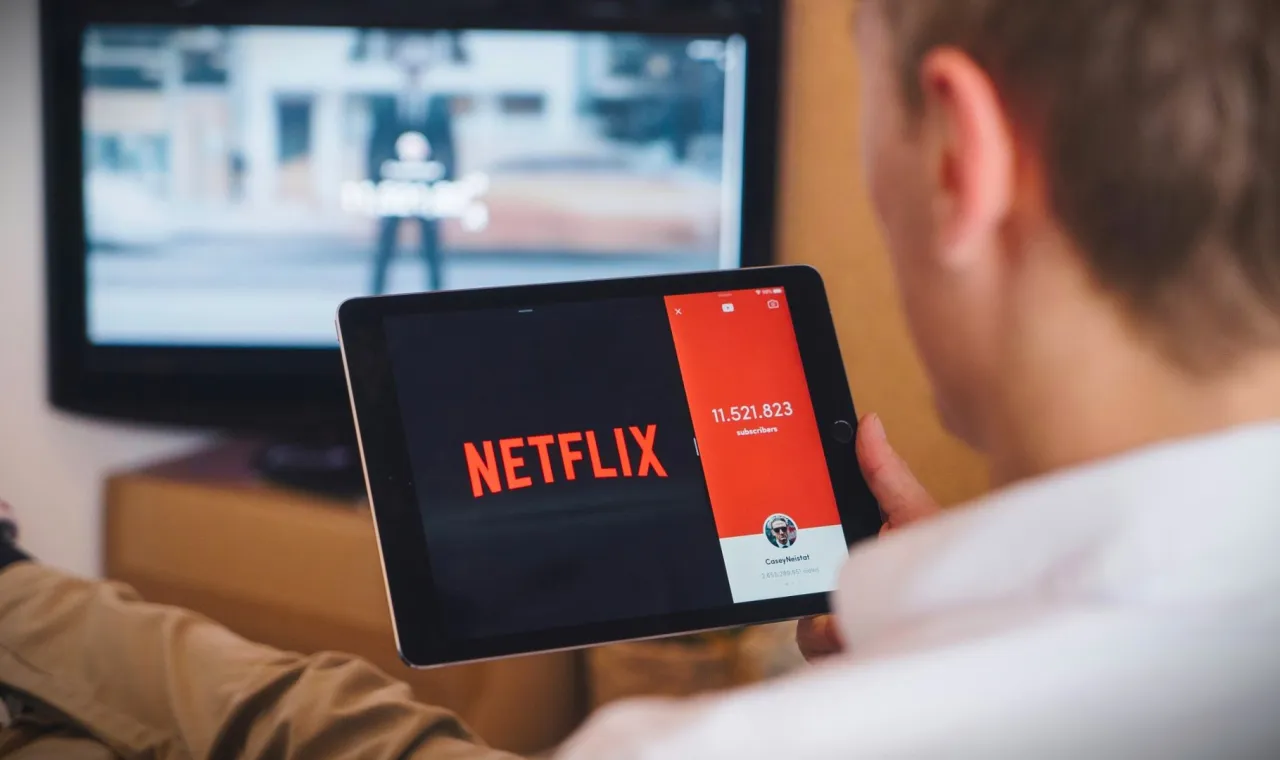
Rozwiązywanie problemów z dodawaniem urządzeń do Netflix
Podczas dodawania nowych urządzeń do Netflix mogą wystąpić różne problemy, które warto znać. Często użytkownicy napotykają na błąd związany z przekroczeniem limitu urządzeń, co oznacza, że nie będą mogli dodać nowego urządzenia, dopóki nie usuną jednego z istniejących. Inne problemy mogą obejmować błędne dane logowania, co uniemożliwia dostęp do konta. W takim przypadku warto upewnić się, że używasz poprawnego adresu e-mail i hasła, a także sprawdzić, czy Twoje konto nie zostało zablokowane.
Kiedy napotkasz problemy, które uniemożliwiają dodanie nowego urządzenia, sprawdź również połączenie internetowe. Upewnij się, że urządzenie, które próbujesz dodać, jest zgodne z Netflixem i ma zainstalowaną najnowszą wersję aplikacji. W przypadku dalszych problemów, pomocne może być skontaktowanie się z pomocą techniczną Netflix, aby uzyskać szczegółowe instrukcje dotyczące rozwiązania napotkanych trudności.
Najczęstsze błędy podczas dodawania nowego urządzenia
Podczas próby dodania nowego urządzenia do Netflix użytkownicy mogą napotkać kilka powszechnych błędów. Jednym z najczęstszych problemów jest przekroczenie limitu urządzeń, co oznacza, że nie możesz dodać nowego urządzenia, dopóki nie usuniesz jednego z istniejących. Innym częstym błędem jest nieprawidłowe dane logowania, które mogą uniemożliwić dostęp do konta. Użytkownicy mogą również napotkać problemy z brakiem kompatybilności urządzenia, jeśli próbują dodać sprzęt, który nie jest wspierany przez Netflix. Wreszcie, problemy z połączeniem internetowym mogą również stanowić przeszkodę w dodaniu nowego urządzenia.
Jak poradzić sobie z problemami z logowaniem na nowych urządzeniach
Aby rozwiązać problemy z logowaniem na nowych urządzeniach, zacznij od upewnienia się, że wprowadzasz poprawny adres e-mail oraz hasło. Jeśli zapomniałeś hasła, skorzystaj z opcji „Zapomniałem hasła”, aby je zresetować. Sprawdź również, czy Twoje urządzenie ma stabilne połączenie z internetem, ponieważ słabe połączenie może uniemożliwić zalogowanie się. W przypadku dalszych problemów warto spróbować odinstalować i ponownie zainstalować aplikację Netflix. Jeśli wszystkie te kroki nie przyniosą rezultatu, skontaktuj się z pomocą techniczną Netflix, aby uzyskać dodatkową pomoc.
Jak efektywnie korzystać z Netflix na wielu urządzeniach jednocześnie
W miarę jak korzystasz z Netflix na różnych urządzeniach, warto rozważyć kilka strategii optymalizacji swojego doświadczenia. Po pierwsze, rozważ korzystanie z profilów użytkowników dostępnych w Netflixie, które pozwalają na personalizację rekomendacji i historii oglądania dla każdego członka rodziny. Dzięki temu unikniesz mieszania preferencji i poleceń, co może znacząco poprawić jakość oglądania.
Po drugie, aby maksymalnie wykorzystać swoje urządzenia, zwróć uwagę na możliwości synchronizacji między nimi. Na przykład, jeśli rozpoczniesz oglądanie filmu na smartfonie, możesz go kontynuować na telewizorze bez przerywania. Upewnij się, że wszystkie urządzenia są aktualizowane i mają zainstalowaną najnowszą wersję aplikacji Netflix, co zapewni płynne przełączanie się między różnymi platformami. Dzięki tym praktykom, korzystanie z Netflixa stanie się jeszcze bardziej komfortowe i efektywne.





